Prevajalec fotografira in prevaja. Spletni prevajalec fotografij
Vsebina:
Izbira programa
Kako delujejo takšne storitve?
Načelo njihovega delovanja je naslednje– uporabnik naloži sliko, ki prikazuje besedilo v tujem jeziku, storitev jo obdela in prepozna, nakar jo pretvori v besedilno obliko in samodejno prevede.
Na izhodu uporabnik prejme končni besedilni dokument s prevodom izvornega besedila.
Kakovost storitve je odvisna od kakovosti algoritmov za prepoznavanje, ki se uporabljajo pri njenem delovanju.
Temeljijo na prisotnosti značilnih elementov in znakov v določenem jeziku.
Na podlagi kombinacije elementov storitev prepozna posamezne znake in nato besede.
Tako prepoznano besedilo se samodejno prevede s pomočjo sistemov oz.
Na splošno lahko rečemo, da tudi najbolj kakovostne storitve ne dajejo zelo dobrih rezultatov.
Skoraj vsak tak vir ima številne težave pri delovanju:
- Dobro je sposoben prepoznati samo besedilo iz visokokakovostne fotografije, idealno iz skeniranja;
- Ne deluje dobro s stranmi, ki imajo zapleteno strukturo, številne storitve ne morejo obdelati niti strani, na katerih je besedilo natisnjeno v dveh stolpcih;
- Vse pisave in vrste oblikovanja niso ustrezno prepoznane; majhne so razmiki med vrsticami preveliki ali premajhni;
- Na ta način je skoraj nemogoče prepoznati ročno napisano besedilo;
- Tudi če je prepoznavanje bolj ali manj uspešno, lahko pride do precejšnjih napak v samem algoritmu prevajanja, saj je avtomatsko prevajanje vedno nizke kakovosti, v kombinaciji z napakami pri prepoznavanju pa lahko včasih dobite popolnoma nepovezano besedilo ali celo nabor znakov;
- Skoraj nemogoče je prevesti bolj ali manj specializirana besedila, saj prevajalci ne delajo s posebnimi izrazi.
Če povzamemo, lahko rečemo, da bodo ob popolni odsotnosti znanja izvirnega jezika tovrstne storitve le malo pomagale pri razumevanju pomena izvornega besedila.
Napake pri prepoznavanju, skupaj z nepopolnimi algoritmi za samodejno prevajanje, lahko popolnoma popačijo pomen izvornega besedila. Če pa imate osnovno znanje izvirnega jezika, lahko takšne storitve bistveno pomagajo pri razumevanju bistva napisanega.
Specifikacije
Obstaja več storitev, ki zagotavljajo razmeroma kakovostno (v primerjavi z drugimi) prepoznavanje izvornega besedila iz slike.
Značilnosti dela z njimi so navedene spodaj.
| Ime | Način delovanja | Platforma | Simultano prepoznavanje in prevajanje | Struktura besedila | Veliki fragmenti |
|---|---|---|---|---|---|
| Yandex prevod | Na spletu | Windows, Linux, Mac | št | ja | ja |
| NewOCR.com | Na spletu | Windows, Linux, Mac | ja | ja | ja |
| Google prevajalnik | Namestitev na pametni telefon | Android, iOS | ja | št | Ja, vendar kvaliteta pada |
| Img2txt.com | Na spletu | Windows, Linux, Mac | št | št | ja |
| Slovarji Lingvo | Namestitev na pametni telefon | Android, iOS | ja | št | št |
Yandex prevod
Čeprav večina uporabnikov uporablja to storitev samo za delo z besedilnimi fragmenti v tujem jeziku, lahko deluje tudi s slikami in celo celimi spletnimi mesti.
Če želite s to storitvijo prevesti besedilo s slike, naredite naslednje:
- Poiščite povezavo Slika na vrhu strani in kliknite nanjo;
- Stran se bo osvežila in videli boste polje za vlečenje slike;
- Z miško povlecite sliko v polje z namizja ali kliknite Izberi datoteko;
- Po tem se odpre standardni Raziskovalec vašega operacijskega sistema - v njem označite želeno sliko in kliknite Odpri - po kateri bo slika naložena v storitev;

- V polju za povleci in spusti se bo pojavila slika z rumeno označenim naslednjim: tisto, kar je označeno z rumeno, storitev prepozna kot besedilo;
- Če storitev ne prepozna vsega besedila, lahko naredite več nastavitev: najprej navedite izvorni jezik izvirnika, nato želeni jezik prevoda;

- Ko kliknete puščico med imeni jezikov, bodo ti zamenjali mesta;
- Določite strukturo besedila in tako storitvi pomagajte prepoznati, kaj točno je treba prevesti - za to kliknite gumb Vrstice (privzeto) v zgornjem levem kotu okna prevajalnika;

- Odpre se spustni meni, če v njem kliknete Besede, se format prepoznavanja spremeni – za prepoznavanje ne bodo označene cele vrstice, ampak posamezne besede (na posnetkih zaslona je razvidno, da se v besedilu, vzetem kot primer, pojavlja več napak v tem formatu prepoznavanja, torej kako so besede napačno definirane);

- Ko kliknete razdelek Bloki, bodo označeni celotni bloki natisnjenega besedila - to je priročno za dokumente s kompleksnim oblikovanjem, velikimi zamiki in prostimi prostori, slikami;
- Ko določite izvorni jezik in najprimernejši format OCR, poiščite gumb v zgornjem desnem kotu okna Odpri v Prevajalniku in kliknite nanjo;
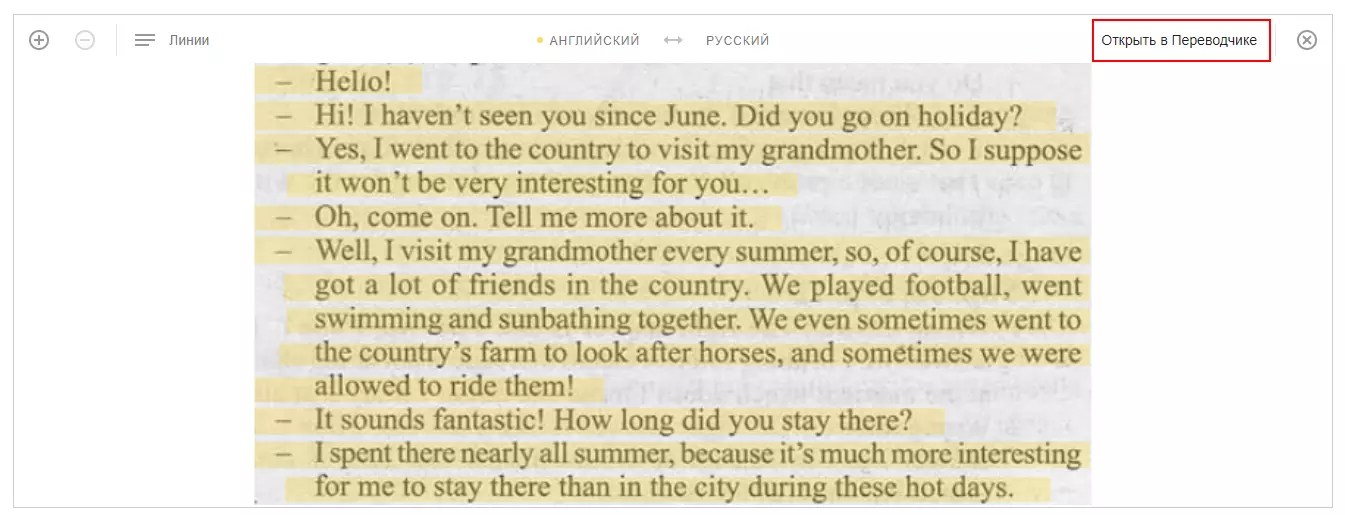
- Stran se bo osvežila– prepoznano besedilo iz izvirne slike bo preneseno v standardno vnosno polje za izvirno besedilo;
- Njegov samodejni prevod se bo takoj pojavil v polju na desni.

- Rezultati prepoznavanja niso vedno tako dobri;
- Primer prikazuje napake pri prepoznavanju besedila (na primer v prvi besedi), vendar rezultat ni slab, kar je razloženo z visoko kakovostjo slike, standardnim oblikovanjem in literarno preprostostjo izvirnega besedila.
- Nizka hitrost delovanja.

Ivan:»Zame je prepoznavanje enostavno zaradi dejstva, da slika v primeru prikazuje standardno besedilo s preprosto strukturo. V drugih primerih so napake."
NewOCR.com

Še ena priljubljena in precej funkcionalna storitev, ustvarjena za prepoznavanje besedila s slike.
Ima tudi funkcijo simultanega prevajanja.
Vendar pa uporabnik po algoritmu, tudi brez poznavanja jezika vmesnika, bodo lahko uporabljali funkcionalnosti storitve:
- Kliknite na gumb Izberi datoteko - odpre se standardna Raziskovalec za vaš operacijski sistem, v katerem morate dvakrat klikniti ali klikniti na gumb Izberi želeno sliko;
- V spodnjem polju navedite izvirni jezik - določite lahko več jezikov, če niste prepričani ali če je prisotnih več jezikov (v tem primeru bodo za vsako besedo uporabljeni algoritmi za prepoznavanje za vse določene jezike , kar lahko povzroči netočnosti, zato je bolje, da fragmente prevedete v različne jezike ločeno);
- Nato kliknite gumb Naloži +OCR;
- Počakajte, da se postopek zaključi, kar traja veliko dlje kot podoben v Yandexu;
- Po tem boste videli izvirno sliko z izbranim fragmentom– to je fragment, ki ga je storitev lahko prepoznala kot besedilo in prevedla;
- Če ima besedilo več stolpcev ali blokov, morate potrditi polje poleg polja za jezik vira in prevoda;
- Po tem kliknite OCR;
- V tem primeru bo analiza ponovljena in sistem bo upošteval strukturo besedila.

- Kakovost prepoznavanja in prevoda je precej visoka;
- Če je kakovost besedila nizka, se nekateri fragmenti vseeno prepoznajo, prevod pa se izvede za tisti del besedila, ki je bil analiziran in prepoznan;
- Možnost ročnega definiranja blokov besedila.
- Storitev deluje samo v angleškem jeziku;
- Sistem ne deluje z besedili zelo nizke kakovosti;
- Kakovost prepoznavanja je nižja kot pri Yandexu.
Kiril:"Ni slaba storitev, če so besedila dobre kakovosti."
Google prevajalnik

Prenesite aplikacijo na svojo mobilno napravo s klikom na povezavo:
Čeprav je zgoraj opisane storitve mogoče uporabljati tudi iz mobilnih naprav, je to precej neprijetno in močno obremenjuje vire strojne opreme.
Zato je za prevajanje besedila s slike na pametnem telefonu ali tabličnem računalniku bolje uporabiti posebne aplikacije in storitve.
Google je bil tisti, ki je predstavil priročno in funkcionalno spletno foto storitev za mobilne naprave, ki temeljijo na sistemih Android in iOS. S storitvijo lahko izvedete prepoznavanje tako iz končane fotografije kot iz besedila, ki se neposredno zajame v tem trenutku.
Storitev ni zelo priročna, ko gre za veliko besedilo, vendar pomaga prepoznati imena na znakih in prometnih znakih itd.
Natančnost prevoda je precej visoka.
Če želite uporabljati to funkcijo na vaši mobilni napravi, boste morali prenesti mobilno aplikacijo.
Namestite aplikacijo in jo zaženite.
Funkcionalnost in navigacija se ne razlikujeta glede na operacijski sistem, ker ukrepajte po algoritmu:
- V zgornjem polju v glavi aplikacije nad poljem za vnos besedila označite izvorni jezik besede, ki jo snemate, poleg pa izberite jezik, v katerega jo želite prevesti;
- Kliknite gumb Kamera na dnu okna za vnos besedila;
- Kamera na vaši mobilni napravi bo delovala– usmerite ga na besedo, ki jo želite prevesti, in počakajte, da storitev določi njegovo lokacijo;

Uporabniki se soočajo s potrebo po prevajanju besedila s fotografij na spletu. Situacije so lahko različne: na fotografiji je besedilo, ki ga je treba izluščiti iz slike in prevesti v drug jezik, je slika dokumenta v tujem jeziku, besedilo s slike je treba prevesti itd.
Za ekstrahiranje besedila iz slik lahko uporabite programe za prepoznavanje besedila, ki uporabljajo tehnologijo OCR (Optical Character Recognition). Nato je mogoče besedilo, izvlečeno iz njihove fotografije, prevesti s prevajalnikom. Če je izvirna slika dobre kakovosti, potem v večini primerov zadostujejo brezplačne spletne storitve za prepoznavanje besedila.
V tem primeru celotna operacija poteka v dveh fazah: najprej se prepoznavanje besedila pojavi v programu ali spletni storitvi, nato pa se besedilo prevede s spletnim prevajalnikom ali aplikacijo, nameščeno v računalniku. Besedilo s fotografije seveda lahko kopirate ročno, vendar to ni vedno upravičeno.
Ali obstaja način, kako združiti dve tehnologiji na enem mestu: takoj prepoznati in prenesti test iz fotografije na splet? Za razliko od mobilnih aplikacij je za namizne uporabnike malo izbire. Ampak kljub temu sem našel dve možnosti, kako prevesti besedilo iz slike na spletu na enem mestu, brez pomoči programov in drugih storitev.
Spletni prevajalnik fotografij bo prepoznal besedilo na sliki in ga nato prevedel v želeni jezik.
Pri prevajanju slik na spletu bodite pozorni na nekaj točk:
- kakovost prepoznavanja besedila je odvisna od kakovosti izvirne slike
- Da bi storitev brez težav odprla sliko, mora biti slika shranjena v običajnem formatu (JPEG, PNG, GIF, BMP itd.)
- če je mogoče, preverite izvlečeno besedilo, da odpravite napake pri prepoznavanju
- besedilo je prevedeno s strojnim prevajanjem, zato prevod morda ni popoln
Uporabili bomo Yandex Translator in spletno storitev Free Online OCR, ki ima funkcionalnost za prevajanje besedila, izvlečenega iz fotografij. Te storitve lahko uporabite za prevajanje iz angleščine v ruščino ali uporabite druge jezikovne pare podprtih jezikov.
Yandex Translator za prevajanje slik
Yandex.Translator integrira tehnologijo optičnega prepoznavanja znakov OCR, s katero se besedilo izvleče iz fotografij. Nato se s pomočjo tehnologij Yandex Translator ekstrahirano besedilo prevede v izbrani jezik.
Zaporedoma pojdite skozi naslednje korake:
- Prijavite se v Yandex Translator na zavihku »Slike«.
- Izberite izvorni jezik. Če želite to narediti, kliknite na ime jezika (privzeto je prikazana angleščina). Če ne veste, kateri jezik je na sliki, bo prevajalec začel samodejno zaznavati jezik.
- Izberite jezik za prevod. Privzeto je izbran ruski jezik. Če želite spremeniti jezik, kliknite ime jezika in izberite drug podprt jezik.
- Izberite datoteko v računalniku ali povlecite sliko v okno spletnega prevajalnika.

- Ko Yandex Translator prepozna besedilo s fotografije, kliknite »Odpri v prevajalniku«.

V oknu prevajalnika se odpreta dve polji: eno z besedilom v tujem jeziku (v tem primeru angleščini), drugo s prevodom v ruščino (ali drug podprt jezik).

- Če je bila fotografija slabe kakovosti, je smiselno preveriti kakovost prepoznave. Primerjajte prevedeno besedilo z izvirnikom na sliki, popravite najdene napake.
- Prevod lahko spremenite v Yandex Translatorju. Če želite to narediti, vklopite stikalo »Nova tehnologija prevajanja«. Prevod istočasno izvajata nevronska mreža in statistični model. Algoritem samodejno izbere najboljšo možnost prevoda.
- Kopirajte prevedeno besedilo v urejevalnik besedil. Po potrebi uredite strojni prevod in popravite napake.
Prevod iz fotografij na spletu v brezplačen spletni OCR
Brezplačna spletna storitev Free Online OCR je zasnovana za prepoznavanje znakov iz datotek podprtih formatov. Storitev je primerna za prevajanje, saj ima opcijsko možnost prevajanja prepoznanega besedila.
Za razliko od prevajalnika Yandex, Free Online OCR doseže sprejemljivo kakovost prepoznavanja le na dokaj preprostih slikah, brez prisotnosti tujih elementov na sliki.
Sledite tem korakom:
- Prijavite se v .
- V možnosti »Izberi svojo datoteko« kliknite gumb »Prebrskaj« in izberite datoteko v računalniku.
- V možnosti »Jeziki za prepoznavanje (lahko izberete več)« izberite želeni jezik, iz katerega želite prevajati (lahko izberete več jezikov). Kliknite na polje in s seznama dodajte želeni jezik.
- Kliknite gumb »Naloži + OCR«.

Po prepoznavi se bo besedilo s slike prikazalo v posebnem polju. Preverite, ali so v prepoznanem besedilu napake.


Kopirajte besedilo v urejevalnik besedil. Po potrebi uredite in popravite napake.
Zaključek
Z uporabo prevajalnika Yandex in spletne storitve Free Online OCR lahko prevedete besedilo s fotografij ali slik na spletu v želeni jezik. Besedilo s slike bo ekstrahirano in prevedeno v ruščino ali drug podprt jezik.
Včasih morajo uporabniki prevesti napis s fotografije. Ročno vnašanje celotnega besedila v prevajalnik ni vedno priročno, zato se morate zateči k alternativni možnosti. Uporabite lahko specializirane storitve, ki prepoznajo napise na slikah in jih prevedejo. Danes bomo govorili o dveh takih spletnih virih.
Seveda, če je kakovost fotografije grozna, besedilo ni izostreno ali če je nemogoče sam razločiti nekatere podrobnosti, tega ne bo uspelo prevesti nobeno spletno mesto. Če pa imate kakovostno fotografijo, prevod ne bo težak.
1. način: Yandex.Translator
Znano podjetje Yandex je že dolgo razvilo lastno storitev prevajanja besedil. Obstaja orodje, ki vam omogoča prepoznavanje in prevajanje napisov na njem prek fotografije, ki je naložena vanj. Ta naloga je dokončana v samo nekaj klikih:
- Odprite glavno stran spletnega mesta Yandex.Translator in se premaknite na razdelek "Slika" s klikom na ustrezen gumb.
- Izberite jezik, iz katerega želite prevajati. Če vam ni znan, pustite kljukico ob artiklu "Samodejno zaznavanje".
- Nato po istem principu navedite jezik, v katerem želite prejemati informacije.
- Kliknite na povezavo "Izberite datoteko" ali povlecite sliko na določeno območje.
- V brskalniku morate izbrati sliko in klikniti na gumb "Odprto".
- Tista področja slike, ki jih je storitev uspela prevesti, bodo označena z rumeno.
- Kliknite enega od njih, da vidite rezultat.
- Če želite nadaljevati delo s tem besedilom, kliknite na povezavo "Odpri v prevajalniku".
- Napis, ki ga je Yandex.Translator uspel prepoznati, bo prikazan na levi strani, rezultat pa bo prikazan na desni. Zdaj lahko uporabljate vse razpoložljive funkcije te storitve - urejanje, presnemavanje, slovarje in še veliko več.
- Ko ste na domači strani Free Online OCR, kliknite gumb "Izberite datoteko".
- V brskalniku, ki se odpre, izberite želeno sliko in kliknite na "Odprto".
- Zdaj morate izbrati jezike, iz katerih bo izvedeno prepoznavanje.
- Če ne morete določiti pravilne možnosti, preprosto izberite ugibanja v meniju, ki se prikaže.
- Po končanih nastavitvah kliknite na "Naloži".
- Če na prejšnji stopnji niste določili jezika, to storite zdaj in po potrebi zasukajte sliko za želeno število stopinj, nato kliknite "OCR".
- Besedilo se bo pojavilo v spodnjem obrazcu; lahko ga prevedete z eno od ponujenih storitev.









Prevajanje besedila s fotografije z uporabo zadevnega spletnega vira je trajalo le nekaj minut. Kot lahko vidite, v tem ni nič zapletenega in celo neizkušen uporabnik se lahko spopade z nalogo.
2. način: Brezplačni spletni OCR
Brezplačno spletno OCR spletno mesto v angleškem jeziku deluje na podoben način kot prejšnji predstavnik, vendar se njegovo načelo delovanja in nekatere funkcije razlikujejo, zato si oglejmo to in postopek prevajanja podrobneje:







S tem se naš članek logično zaključi. Danes smo poskušali čim bolj podrobno govoriti o dveh priljubljenih brezplačnih spletnih storitvah za prevajanje besedila s slik. Upamo, da vam posredovane informacije niso bile le zanimive, ampak tudi koristne.
Lep pozdrav, dragi uporabnik in nedvomno ljubitelj pripomočkov, ki temeljijo na operacijskem sistemu iOS - iPhone in iPad. V današnjem kratkem članku bomo govorili o čudovitem orodju, ki se je na pametnih telefonih pojavilo relativno nedavno, vendar je med uporabniki že pridobilo izjemno priljubljenost. Orodje, o katerem bomo danes govorili, je prevajalnik fotografij.
S tem orodjem lahko prevedete katero koli besedilo v nekaj sekundah, tako da ga preprosto fotografirate.
Strinjam se, da je zelo priročno, še posebej, ko potujete. Za vas sem naredil izbor prevajalnikov fotografij za iOS (iPhone in iPad), ki vam bodo omogočili, da izberete pravo orodje zase. Vsak prevajalnik fotografij sem izbral po naslednjih načelih:
- Funkcionalnost. S tem izrazom mislim na razpoložljive zmogljivosti prevajalnika fotografij. Več funkcij kot ima orodje, bolj uporabne so, boljši je program po mojem mnenju.
- Enostavnost uporabe. Ni mi ravno všeč, mislim, da nikomur ni všeč, če je aplikacija zelo neprijetna ali težka za uporabo. Zato sem izbral programe, ki so kar se da enostavni za uporabo.
- Videz. Ne vem, kako dobro ta točka ustreza prevajalcu fotografij, toda po mojem mnenju mora imeti vsak program dober, premišljen, prijeten videz, tj. oblikovanje.
Pa pojdimo k izbiri. Povezave do vseh ponujenih orodij v izboru najdete v opisu posameznega prevajalnika fotografij. Pozor: če želite takoj prenesti potreben prevajalnik fotografij v svoj mobilni pripomoček, priporočam, da sledite predlaganim povezavam neposredno iz njega.
iSignTranslate

Dobra aplikacija za prevajanje fotografij za iOS vam omogoča hitro in enostavno prevajanje znakov tako, da jih preprosto fotografirate. Rad bi omenil, da je to aplikacijo naredil naš rojak, kar seveda pomeni, da jo je najbolje uporabiti za prevod v ruščino. Od vseh funkcij te aplikacije bi rad izpostavil naslednje tri:
- Prevajanje poteka iz vseh popularnih evropskih jezikov;
- Aplikacija je brezplačna, vendar je mogoče kupiti dodatne jezikovne pakete;
- Aplikacija se redno posodablja, kar je v kombinaciji z rusko proizvodnjo dobra novica.
Ta prevajalnik fotografij lahko prenesete s povezavo pod zgornjim naslovom..
Lingvo

Prevajalnik, prevajalnik fotografij, slovar, na splošno univerzalno orodje za iOS - iPhone in iPad. Če želite program, ki ima vse naenkrat, uporabite to orodje. Opozoriti želim na naslednje značilnosti::
- Visoka hitrost prevajanja besedila;
- Vgrajene vaje za pomnjenje angleških besed;
- Veliko število jezikov za prevajanje.
Prevod fotografij

Preprost, lahek in iPad. Rad bi omenil naslednje možnosti::
- Hiter prevod;
- Na voljo veliko število jezikov;
- Način ročnega prevajanja.
To je vse za danes, upam, da ste izbrali primerno orodje za iOS (iPhone in iPad) zase - prevajalnik fotografij.
Žepni prevajalniki besedil so že dobro poznan del našega življenja. Kaj pa fotografirati besedilo, ga prepoznati in celo prevesti? Naš današnji članek govori o tem, s kakšnimi sposobnostmi je obdarjen sodoben.
Googlov prevajalnik fotografij
Ena najbolj priljubljenih aplikacij v Googlu Play. Google Photo Translator ne more samo prepozna besedilo na fotografijah(kar opravlja precej dobro delo), hkrati pa uporabniku omogoča delo z navadnim prevajalcem. Aplikacijo lahko uporabljate brez internetne povezave s prenosom dodatnih jezikovnih paketov. Poleg tega je na voljo funkcija za prevajanje SMS-ov, ročno napisanega besedila (hieroglifov ne morete risati) in prepoznavanje govora. IN prevajalec fotografij mogoče je zaznati ne samo osnovne jezike, temveč tudi grščino, madžarščino in indonezijščino. Kompetentno prevajanje novejših jezikov zahteva veliko več časa, zato ga je bolje uporabiti, če sporočilo vsebuje pogosto uporabljene informacije, ki jih najdemo v romarskih krajih za turiste in v vsakdanjem življenju. Poleg samega prevoda program uporabniku prikaže tudi prejeto besedilo in njegov prepis. Med še nedokončanimi vidiki je mogoče opaziti rahel premik nekaterih besed besedila pri skeniranju za približno eno vrstico. Zdelo se je tudi nenavadno, da če zaklenete zaslon po prikazu prevoda in nato vrnete telefon v delovno stanje, bo rezultat prevoda izgubljen in boste morali znova skozi postopek.
Prevajalnik fotografij Lingvo Dictionaries
Mobilni prevajalnik podjetja ABBYY trenutno ne komunicira le z besedilom najbolj priljubljenih 30 jezikov, ampak ima tudi možnost prevod fotografij. Poleg tega ima program vaje za pomnjenje besed, profesionalno glasovno igranje naravnih govorcev in funkcijo dodajanja lastne besede v slovar. Prevajalec fotografij Pri prevajanju fotografij deluje skoraj popolno - pri dobri osvetlitvi in brez snemanja besedila od strani. V nasprotnem primeru ne poskuša prepoznati niti delov slike, ampak prikaže sporočilo, da tega ni mogoče storiti. Zadnja različica je odpravila tudi številne pomanjkljivosti. Aplikacija se ne sesuje več, ko je veliko dodatno naloženih slovarjev (obstajajo nakupi v aplikaciji za bolj eksotične jezike). Slovarji Lingvo so optimizirani tudi za priročno delo s skupnim seznamom besed v kombinaciji s kartico besedišča.
ABBYY TextGrabber + prevajalnik
Prevajalec fotografij, specializiran za prepoznavanje besedila iz fotografij. Posebna značilnost je, da je prevod mogoče izvesti iz 60 vgrajenih jezikov brez nalaganja dodatnih paketov. Prepoznavanje besedila poteka brez uporabe interneta, vendar je za prevod potrebna povezava. Podprta je možnost urejanja obdelanega besedila in shranjevanja na telefon, poleg tega se shranjujejo v interno zgodovino aplikacije, kjer je z njimi mogoče izvajati tudi osnovne operacije. Zaradi velikega števila vgrajenih jezikov aplikacija težko sama prepozna jezik med procesom skeniranja, ki traja precej dolgo. Priporočljivo je, da za hitrejše delovanje aplikacije vnaprej izberete jezik prepoznavanja, ki ustreza izvirnemu besedilu. Med manjšimi pomanjkljivostmi programa je tudi dejstvo, da vgrajena funkcija za prenos slik iz galerije podpira samo standardne formate slik. ABBYY TextGrabber + Translator tudi ne oblikuje besedila pri izpisu skenirane slike. To pomeni, da besedilo teče v neprekinjenem toku, ne upošteva odstavkov in velikih presledkov, deli pa le med besedami.
iSignTranslate
Aplikacija prevaja velike znake in naslove v realnem času kar v vašem telefonu. Ustvaril ruski razvijalec (kar je lepo). Pri prenosu sta na voljo le osnovna 2 jezika: ruščina in angleščina. Preostalih 8, vključno z nemščino in francoščino, lahko prenesete ločeno za 66 rubljev vsakega. Uporabljajo se spletni prevajalniki tretjih oseb iz Yandexa, Binga in Googla. Zato brez spletne povezave ne boste mogli. Zaenkrat je aplikacija nestabilna in včasih prikaže napako, za odpravo katere je potrebno usmeriti kamero na drug objekt in jo znova vrniti. Zahteva širino besedila od 5 do 30 mm in samo osnovne pisave. V tretjem poskusu mi je uspelo skenirati letak in narediti dober prevod osnovnih besed iz ruščine v angleščino. Po tem, ko kamero držite nepremično približno 15 sekund, dobite povsem spodoben prevod besed. Impresivno! Takole približno izgleda:
Prevajalnik s fotografijo in optičnim bralnikom

Yandex prevod
Na spletu je na voljo več kot 90 jezikov; prevajate lahko iz angleščine, nemščine, francoščine, španščine ali italijanščine v ruščino in nazaj (zahtevani jeziki so brezplačno preneseni v nastavitvah). Na voljo je glasovni vnos in izgovarjanje besedil, slovarski vnosi s primeri uporabe besed. Prevajanje fotografij – prepoznavanje in prevajanje besedila na fotografijah – deluje samo na spletu za 12 jezikov: angleščino, španščino, italijanščino, nemščino, poljščino, portugalščino, ruščino, turščino, ukrajinščino, francoščino, kitajščino in češčino.
